Sidepanelet på din computerskærm kan være en god hjælp til at få de oplysninger, du har brug for. Den indeholder gadgets som vejr, valutakurser, ur, diasshow og andre. For eksempel ved at placere vejr-widgeten i sidepanelet og tilpasse den til din region, vil du altid være opmærksom på, hvad vejret forventes i dag såvel som de kommende dage. Det samme gælder for valutakurser og anden information.
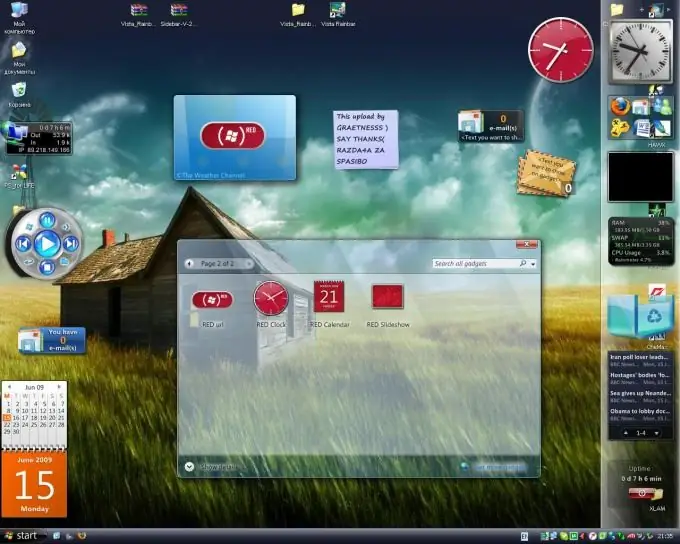
Nødvendig
- - computer;
- - sidepanel.
Instruktioner
Trin 1
Du kan tilpasse sidebjælken oven på alle vinduer, fjerne eller tilføje gadgets, vælge et urformat og så videre. Når sidepanelet ikke er nødvendigt eller forstyrrer arbejdet med dokumenter, er det let at deaktivere det.
Trin 2
For at deaktivere et sidebjælke skal du højreklikke på det. I vinduet, der åbnes, skal du vælge "Luk sidepanel". Det forsvinder fra skrivebordet. På samme tid vises de gadgets, du har placeret på skrivebordet, stadig. Sidebjælken kan også let åbnes igen ved at højreklikke på ikonet på proceslinjen i meddelelsesområdet, som er placeret i nederste højre hjørne.
Trin 3
Hvis du ikke har brug for sidebjælken, kan du lukke den ved at lukke alle widgets og fjerne sidebjælkeikonet fra meddelelsesområdet på proceslinjen. For at gøre dette skal du i meddelelsesområdet højreklikke på sidepanelikonet. I vinduet, der åbnes, skal du vælge "Afslut". Sidebjælken lukkes og dermed alle de applikationer, du har installeret på skrivebordet.
Trin 4
Hvis du har brug for at returnere sidepanelet tilbage til computerens skrivebord, skal du gå til menuen "Start" og "Alle programmer". Find derefter emnet "Sidebar" eller Windows Sidebar. Start dette program med et enkelt museklik. Åbn nu dit skrivebord og se efter hjælpeprogrammet. Det er også værd at bemærke, at dette program genoptager sit arbejde, når du genstarter din computer, så du kan bare genstarte din pc, og alt falder på plads.
Trin 5
Generelt kan vi sige, at det ikke er svært at slukke for sidepanelet på computeren, såvel som at tænde det, det vigtigste er at udføre alle handlinger i rækkefølge. Efter flere gange har du ikke sådanne vanskeligheder, når du arbejder med en personlig computer eller bærbar computer.







